不同ip段共享打印机设置方法
来源:网络收集 点击: 时间:2024-03-01首先,在连接有打印机的电脑上,将打印机设置为“共享”设备。具体操作方法:在“控制面板”-“网络和共享中心”-“高级共享设置”窗口中,勾选“启用文件和打印机共享”项。
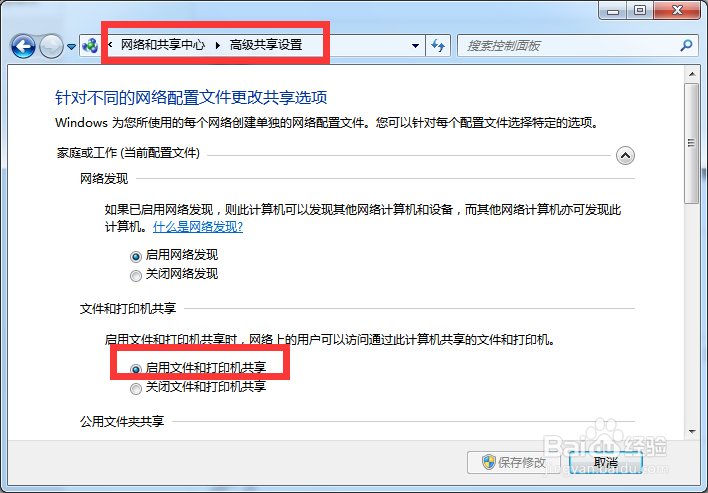 2/9
2/9进入“控制面板”-“设备和打印机”窗口,右击要共享的打印机,选择“打印机属性”项。
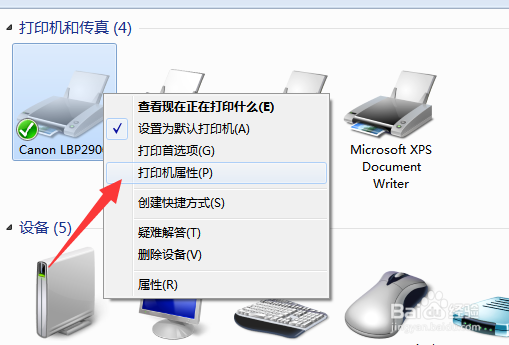 3/9
3/9此时将打开“打印机属性”窗口,切换到“共享”选项卡,勾选“共享这台打印机”,同时设置“共享名”,可以自定义,点击“确定”按钮。
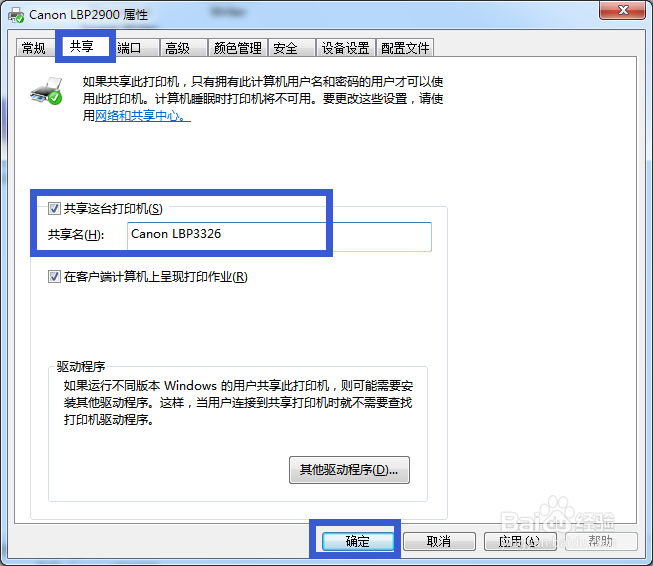 4/9
4/9接下来打开“控制面板”,点击“程序和功能”-“打开或关闭Windows功能”按钮。
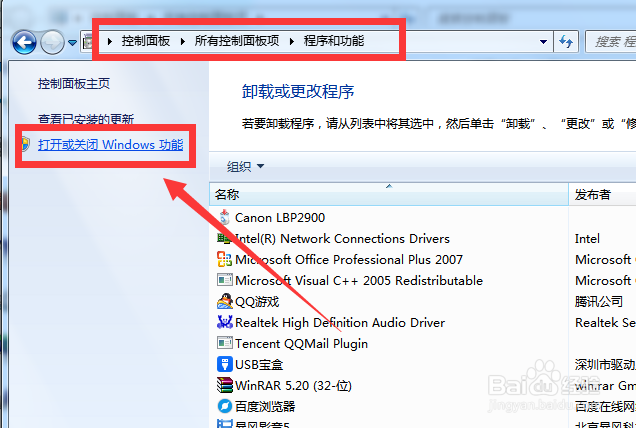 5/9
5/9在弹出的窗口中,勾选“Internet信息服务”,确保已勾选“万维网服务”项,点击“确定”以更新、安装此服务。
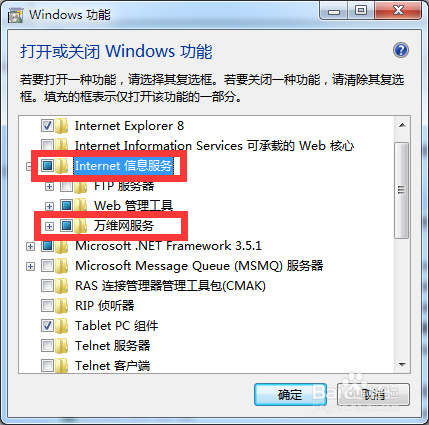 6/9
6/9打开“Windows防火墙”界面,在“允许程序或功能通过Windows防火墙进行通信”界面中,勾选“文件和打印共享”进程,点击“确定”按钮。
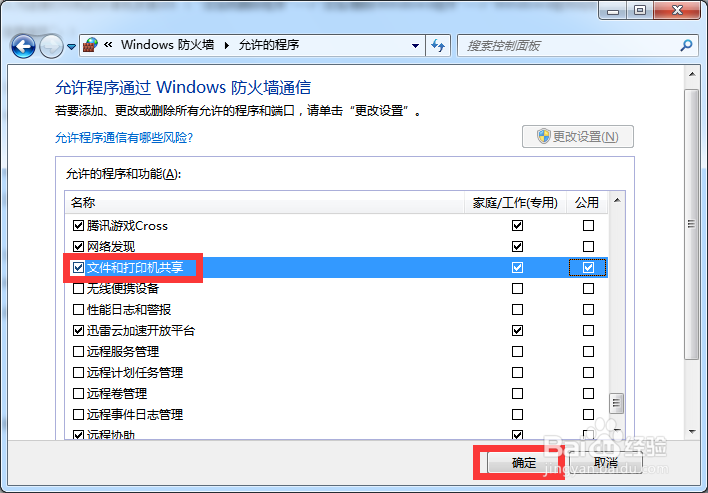 7/9
7/9接下来依次进入“控制面板”-“管理工具”-“Internet信息服务(IIS管理器)管理器“按钮。
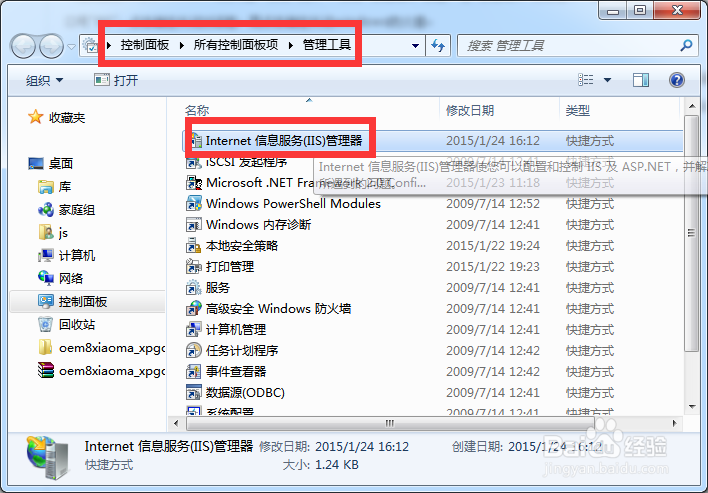 8/9
8/9在打开的“IIS服务器”窗口中,依次展开“本地计算机”-“网站”-“默认网站”,找到“Printers”按钮,右击选择“属性”,在其窗口中点击“目录安全性”,并在其“身份验证方法”对话框中选中“匿名访问”。点击“确定”关闭对话框。点击确定关闭“Printers属性”对话框。
9/9其它计算机连接打印机:当打印服务器配置完成后,就可以安装网络打印机了,同时还可以利用“驱动人生”来安装网络打印机。
当然,还可以在浏览器地址栏输入“http://服务器IP地址/打印机名”来访问打印服务器。
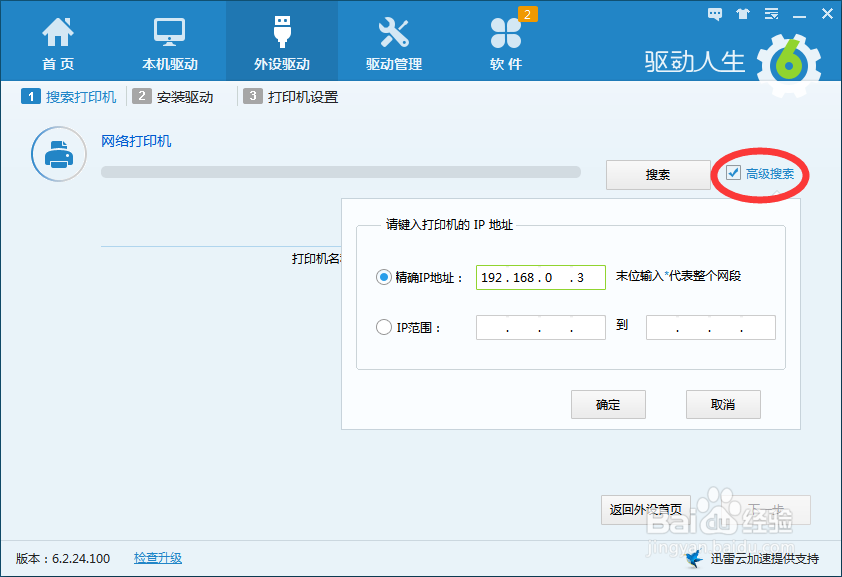 打印机
打印机 版权声明:
1、本文系转载,版权归原作者所有,旨在传递信息,不代表看本站的观点和立场。
2、本站仅提供信息发布平台,不承担相关法律责任。
3、若侵犯您的版权或隐私,请联系本站管理员删除。
4、文章链接:http://www.1haoku.cn/art_202463.html
 订阅
订阅